Помозите развоју веб локације, дељење чланка са пријатељима!
 Здраво.
Здраво.
Данас је један од најпопуларнијих медија фласх дриве. И ко не би рекао ништа, али се старост ЦД / ДВД-а завршава. Штавише, цена једног флеш диска је само 3-4 пута већа од цене ДВД диска! Истина је да постоји један мали "али" - погон за "паузу" је много компликованији од флеш диска …
Иако не често, али са флеш дисковима понекад постоји непријатна ситуација: узмите мицроСД фласх картицу са телефона или фото-камере, уметните је у рачунар или лаптоп, а он га не види. Разлог за ово може бити доста: вируси, софтверске грешке, неуспјех флеш дискова итд. У овом чланку бих желео да се фокусирам на најпопуларније узроке невидљивости, као и да дам неке савете и савете о томе шта да радим у таквим случајевима.
Врсте флеш картица. Да ли СД картица подржава ваш читач картица?
Овде бих желео да се детаљније задржим. Многи корисници често зближавају једну врсту меморијске картице са другима. Чињеница је да постоје три врсте фласх меморијских картица: мицроСД, миниСД, СД.
Зашто су то учинили произвођачи?
Једноставно, постоје различити уређаји: на пример, мали аудио плејер (или мали мобилни телефон) и, на пример, камера или фото камера. Ие. уређаји су потпуно различити у величини са различитим захтевима за брзину рада фласх картица и количином информација. За то, онда постоје неколико типова флеш дискова. Сада, детаљније о сваком од њих.
1. мицроСД
Величина: 11мм к 15мм.

мицроСД флеш диск са адаптером.
МицроСД фласх картице су веома популарне због преносивих уређаја: играчи, телефони, таблети. Коришћењем мицроСД меморије наведених уређаја може се брзо повећати по редоследу магнитуде!
Обично, када купите, долази с њима мали адаптер, тако да можете повезати овај флеш диск умјесто на СД картицу (погледајте испод). Узгред, на пример, да бисте повезали овај флеш диск на лаптоп, морате: убацити мицсроСД у адаптер, а затим уметните адаптер у СД конектор на предњој / бочној страни лаптоп рачунара.
2. миниСД
Величина: 21, 5мм к 20мм.

миниСД са адаптером.
Некада популарне картице које се користе у преносивој технологији. До данас се користе мање и мање, углавном због популарности мицроСД формата.
3. СД
Величина: 32мм к 24мм.

Фласх картице: сдхц и сдкц.
Ове картице се углавном користе у уређајима где вам је потребна велика меморија + велика брзина. На пример, видео камера, видео рекордер у аутомобилу, камеру итд. Уређаје. СД картице су подељене у неколико генерација:
- СД 1 - величине од 8 МБ до 2 ГБ;
- СД 1.1 - до 4 ГБ;
- СДХЦ - до 32 ГБ;
- СДКСЦ - до 2 ТБ.
Веома важне поене приликом рада са СД картицама!
1) Поред количине меморије, СД картице означавају брзину (тачније класе). На примјер, на екранима изнад класе картице је "10" - то значи да брзина размјене са таквом картицом износи најмање 10 МБ / с (за више информација о класама: хттпс://ен.википедиа.орг/вики/Сецуре_Дигитал). Важно је обратити пажњу на коју брзину флеш картице је потребна за ваш уређај!
2) мицроСД помоћу специјалног. Адаптери (обично су писани адаптер (види слике изнад), може се користити уместо конвенционалних СД картица. Међутим, за то увек и свугде се не препоручује (само због брзине размене информација).
3) Уређаји за читање СД картица су компатибилни уназад: тј. ако узмете уређај који очитава СДХЦ, читат ће СД картице 1 и 1.1 генерације, али неће моћи читати СДКСЦ. Зато је важно обратити пажњу на картице које ваш уређај може читати.
Иначе, многи "релативно старији" лаптопови имају уграђене читаче картица, које не могу читати нове типове фласх СДХЦ картица. Решење у овом случају је сасвим једноставно: купити читач картица који је повезан са нормалним УСБ портом, а то је више као регуларни флеш диск. Цена питања је неколико стотина рубаља.

СДКСЦ читач картица. Повезује се на УСБ 3.0 порт.
Исто писмо са погоном - разлог за невидљивост фласх дискова, чврстих дискова, меморијских картица!
Чињеница је да ако ваш чврсти диск има слово диска Ф: (на примјер) и ваша убачена фласх картица такођер има Ф: - онда се блиц картица неће приказати у истраживачу. Ие. идете на "мој компјутер" - и нећете видети флеш диск!
Да бисте то поправили, потребно је да пређете на панел "Диск Манагемент". Како то учинити?
У оперативном систему Виндовс 8: притисните комбинацију Вин + Кс, одаберите "управљање дисковима".
У оперативном систему Виндовс 7/8: притисните комбинацију Вин + Р, унесите команду "дискмгмт.мсц".
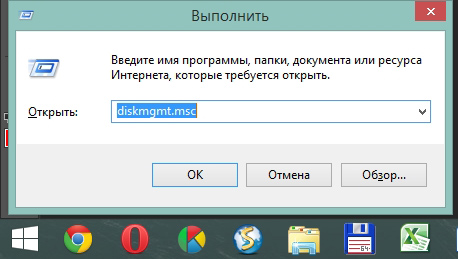
Затим би требало да видите прозор у којем ће се приказивати сви повезани дискови, фласх дискови итд. Уређаја. Штавише, биће приказани и уређаји који нису форматирани и који нису видљиви на "мој рачунар". Ако је ваша меморијска картица на овој листи, онда морате да урадите две ствари:
1. Промените своје слово диска јединственом (само кликните десним тастером миша на флеш диску и изаберите рад промене слова у контекстном менију, погледајте сцреенсхот у наставку);
2. Форматирајте фласх картицу (ако је нова, или она нема потребне податке.) Пажња, операција форматирања ће уништити све податке на флеш картици).
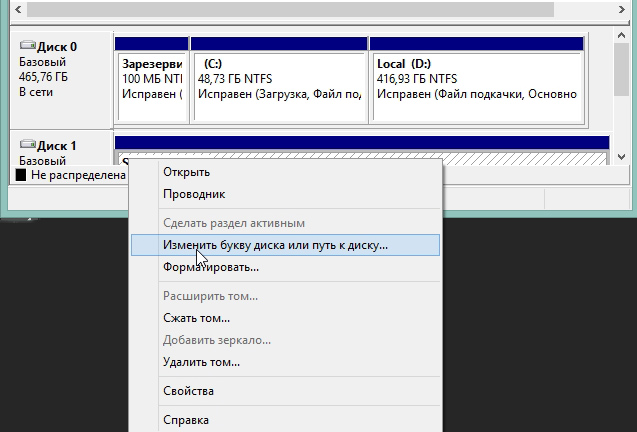
Промените слово погона. Виндовс 8.
Недостатак управљачких програма је популаран разлог јер рачунар не види СД картицу!
Чак и ако имате компјутер / лаптоп потпуно нови и тек јуче сте их довели из продавнице - апсолутно ништа није гарантовано. Чињеница је да продавци у продавници (или њихови стручњаци који припремају робу за продају) могу једноставно заборавити да инсталирају неопходне управљачке програме или једноставно буду превише лијени. Највероватније сте добили дискове (или копирали на хард диск) све управљачке програме и само их требате инсталирати.
Хајде да размотримо шта да радимо ако у комплету нема управљачких програма (на пример, поново сте инсталирали Виндовс и форматирали диск).
Уопштено говорећи, постоје посебни програми који могу скенирати ваш рачунар (тачније све своје уређаје) и пронаћи за сваки уређај најновије драјвере. Већ сам писао о таквим корисницима у претходним постовима. Овде дајем само 2 линка:
- Програми за ажурирање управљачких програма :;
- Претраживање и ажурирање управљачког програма:
Претпоставићемо да смо разумели возаче …
Повежите СД картицу преко УСБ-а помоћу неког уређаја
Ако рачунар не види саму СД картицу, зашто не покушати убацити СД картицу у неки уређај (на пример, телефон, камера, камера, итд.) И већ га повезати на рачунар? Да будем искрен, ретко узимам фласх картицу из уређаја, више волим копирање фотографија и видео снимака од њих, повезивање на лаптоп помоћу УСБ кабла.
Да ли вам требају посебни програми за повезивање вашег телефона са рачунаром?
Нови оперативни системи, као што су Виндовс 7, 8 могу да раде са многим уређајима без инсталирања додатног софтвера. Драјвери су инсталирани и уређај се аутоматски конфигурише када је уређај први пут прикључен на УСБ порт.
Ипак, пожељно је користити програме које препоручује произвођач. На пример, ја сам свој телефон Самсунг прикључио овако:
За сваку бренд телефон / камеру постоје препоручени корисни програми (погледајте веб локацију произвођача) …
ПС
Ако ништа не помаже, препоручујем да урадите следеће:
1. Покушајте да повежете картицу са другим рачунаром и проверите да ли препознаје и види;
2. Проверите рачунар за вирусе (хттпс://пцпро100.инфо/луцхсхие-антивирусии-2016/). Ретко, али постоје неке врсте вируса које блокирају приступ дисковима (укључујући флеш дискове).
3. Можда вам је потребан чланак о враћању података са УСБ флеш дискова:
Ово је све за данас, сретно свима!